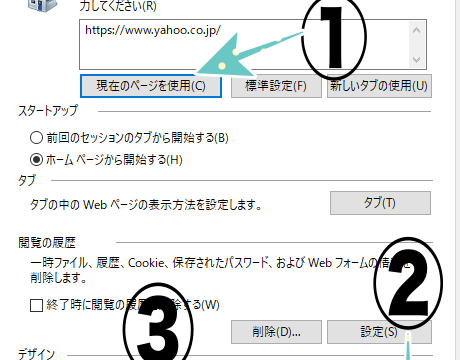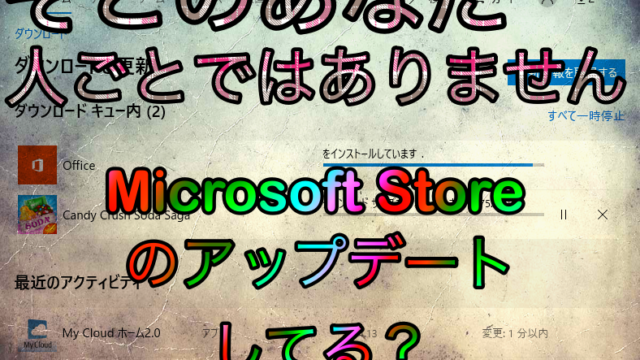SMCリセットという言葉を聞いたことがありますか?
これはMacの電源が入らない!という時や、
Macが正常に起動しない、グレーの画面のまま何もできない!
という時にとても役に立ちます。
そのSMCリセットというのが何なのかとどう行うのかを教えます。
その前にSMCリセットを行わずに改善できるかどうか、
試す手順があるのでSMCリセットの前にこちらを見てください。

1. そもそもSMCって何?
簡単に言えばMacの電源周りを管理している機能です。
厳密にいうと以下のものを管理しています。
- 電源ボタンを押したときの反応
- Mac ノートブックのディスプレイの蓋を開いたり閉じたりしたときの反応
- バッテリー管理
- 熱管理
- SMS (緊急モーションセンサー)
- 環境光センサー機能
- キーボードのバックライト機能
- ステータスランプ (SIL) 管理
- バッテリー残量のインジケータランプ
- 特定の iMac のディスプレイに対して (内蔵ではなく) 外部のビデオソースを選択
とこれらを管理しています。
これらをリセットして電源周りを整理整頓するのがSMCリセットです。
またリセットと書いてありますが、
設定やデータが消えるわけではないので安心してください。
解決方法を紹介する前に、、
あなたのそのMacはいつ頃に作られた機種ですか?
もしそのMacが以下のものに当てはまる場合は、
SMCリセットではなく買い替えをしてください。
・MacBook (2015 年前期以前に発売されたモデル)
・MacBook Air (2012 年中期以前に発売されたモデル)
・MacBook Pro (2012 年中期以前に発売されたモデル)
・Mac mini (2012 年後期以前に発売されたモデル)
・iMac (2012 年後期以前に発売されたモデル)
なぜならMacの新しいOS、Mojaveにアップグレードできない機種なので、
使い続けるのは大変危険です。
値段がつく今のうちに売っちゃいましょう。
2. SMCリセットの方法は?
SMCリセットはMacのモデルごとに方法が異なりますので
該当する方法で行いましょう。
以下のモデルごとに分けられるので、順番に説明してきます。
① MacBook Pro (Early 2009) 以降、MacBook Air の全モデル、MacBook (Late 2009)、MacBook (Retina, 12-inch, Early 2015)
② 上記に当てはまらない古いMacノートブック
③ iMac、Mac mini、Mac Pro、Xserve
④ iMac Pro
⑤ Macノートブック(2018以降のモデル)
①に該当するMacの場合
①に分類されるMacはバッテリーを外せないモデルです。
それに合わせたSMCリセットの方法を説明します。
システム終了をして、電源を切る。
↓
キーボードの「shift+control+option」キーを押しながら、電源ボタンを押す。
↓
これらのキーと電源ボタンを10秒間押し続けてください。
Touch ID を搭載したMacBook Proは、Touch IDボタンが電源ボタンも兼ねています。
↓
すべてのキーを放します。
↓
電源ボタンをもう一度押して、Macの電源を入れます。
これでSMCリセットができました。
②に該当するMacの場合
古いMacのノートタイプはバッテリーが外せるようになっているので、
それに伴った方法になっています。
まずはシステム終了をして、電源を切ってください。
↓
バッテリーを取り外します。
↓
電源ボタンを5秒間長押しします。
↓
バッテリーを再び取り付けます。
↓
電源ボタンをもう一度押して、Macの電源を入れます。
これでSMCリセットができました。
③に該当するMacの場合
電源がケーブル経由なのでそれに伴った方法になっています。
まずはシステム終了で電源を切って電源コードを外します。
↓
15秒間待ちます。
↓
電源コードを元通りにつなぎます。
↓
5秒間待ってから、再び電源ボタンを押してMacの電源を入れます。
これでSMCリセットができました。
④に該当するMacの場合
iMac ProはApple T2 チップという部品を使っており、
それに対応した方法になっています。
まずはシステム終了をして、電源を切って電源コードを外します。
↓
電源ボタンを10秒間長押し、電源ボタンを放し数秒待ちます。
↓
電源ボタンをもう一度押して、Macの電源を入れます。
これでSMCリセットができました。
もしこれで問題が解決しない場合は、③の手順を行ってください。
⑤に該当するMacの場合
MacBook・Pro・Air (2018)もiMac Proと同様にApple T2 チップという部品を使っており、
それに対応した方法になっています。
まずはシステム終了をして、電源を切ってください。
↓
電源ボタンを10秒間長押しします。
↓
電源ボタンを放し、数秒待ちます。
↓
電源ボタンをもう一度押して、Macの電源を入れます。
これでSMCリセットができました。
もしこれで問題が解決しない場合は、①の手順を行ってください。
また、①の手順だと長押しが10秒ですが、
MacBook Pro (2018)の場合は長押しは7秒になります。
3. SMCリセットはどんな時にすればいいの?
SMCリセットは以下の症状がある時に試してください。
- コンピュータへの負荷が高くない、空気の通りは悪くない、なのにコンピュータのファンが高速で回転する。
- キーボードのバックライトが正しく光っていない。
- ステータスランプ (搭載されている場合) が正しく光っていない。
- バッテリーランプ (搭載されている場合) が正しく光っていない (バッテリー内蔵の Mac ノートブックの場合)。
- ディスプレイのバックライトが周囲の明るさの変化に反応しない。
- Macの電源が入らない。
- Macの蓋を開閉したときに正しく反応しない。
- Macが突然スリープ状態になったりシステム終了したりした後、電源が入らない。
- バッテリーが十分に充電されない。
- MacBookまたはMacBook Pro が内蔵の USB-C ポートで充電されない。
- MacBookまたはMacBook Pro が内蔵の USB-C ポートに接続された外付けデバイスを認識しない。
- MagSafe電源アダプタの LED (搭載されている場合) が適切な充電状況を示していない。
- 異常に負荷がかかっているわけでもないのに、Mac の動作速度が通常よりも遅い。
- ターゲットディスプレイモード対応の Mac で、思うようにターゲットディスプレイモードにしたり、ターゲットディスプレイモードを解除したりできない。または、予期せずターゲットディスプレイモードになったり、ターゲットディスプレイモードが解除されたりする。
- Mac Pro (Late 2013) の入出力ポート付近のイルミネーションが、コンピュータを動かすと点灯しない。
といろいろありますがMacの調子が悪くなったらSMCリセットですね。
まとめ
もしSMCリセットを行っても改善しない場合は
Appleや正規店にて修理が必要です。
また先ほどもお話しした古いMacは修理サービス自体が終了しています。
こちらで売りましょう。